
¿Alguna vez has sentido curiosidad por ver lo que decía un mensaje eliminado de WhatsApp? Aunque es cierto que oficialmente no hay una manera de recuperarlos, hay algunos trucos que te permitirán verlos. Por eso, en esta entrada veremos cómo ver los mensajes eliminados de WhatsApp. Primero, con la ayuda de la copia de seguridad de WhatsApp. Segundo, mediante una app de terceros y, por último, con la ayuda de los ajustes del móvil.
Básicamente, los mensajes de WhatsApp pueden ser eliminados de dos formas. Primero, es posible que tú o la otra persona hayan borrado el mensaje. En tal caso, en el chat siempre quedará una evidencia con la leyenda “Eliminaste este mensaje” o “Se ha eliminado este mensaje”. Por otro lado, tal vez borraste la conversación por error y ahora quieres recuperarla. En cualquiera de esos casos, existen formas de ver el contenido que fue eliminado.
¿Cómo ver los mensajes eliminados de WhatsApp?
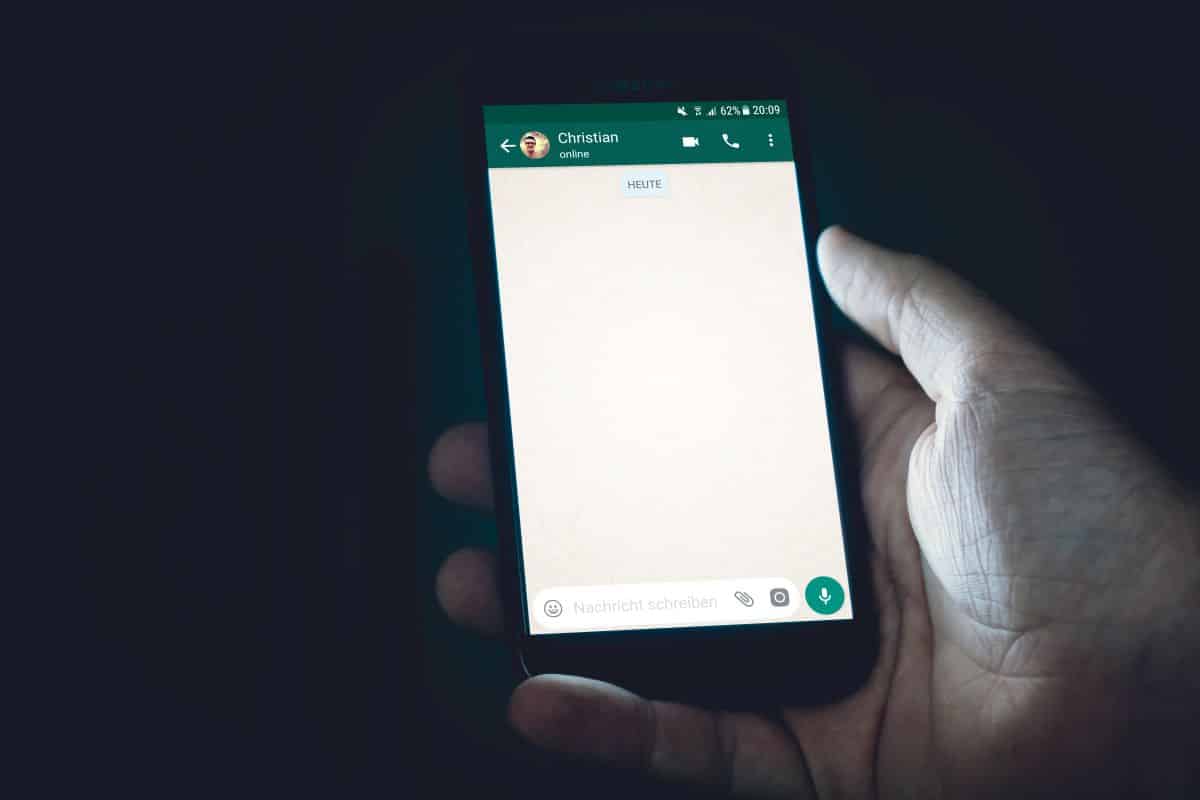
¿Te gustaría saber cómo ver los mensajes eliminados de WhatsApp? A decir verdad, oficialmente WhatsApp no ofrece una forma de ver el contenido de los mensajes eliminados. Esto se debe a que, al tocar “Eliminar para todos” se borran de nuestro chat, del chat de la otra persona y también del móvil. Además, por cuestiones de seguridad, WhatsApp tampoco almacena nuestros mensajes.
Ahora bien, ¿quiere decir esto que no hay forma de ver los mensajes eliminados? No, pues ya dijimos que hay algunos trucos que podemos llevar a cabo para poder verlos. A continuación, analicemos cómo puedes valerte de la copia de seguridad de WhatsApp para recuperar los mensajes eliminados, así como las fotos, los videos y las notas de voz. Comencemos.
Con la copia de seguridad de WhatsApp

Si te anticipas a lo que pueda ocurrir con tus mensajes de WhatsApp, será mucho más fácil volver a leerlos si han sido eliminados. Para eso existe la copia de seguridad de WhatsApp. Con la ayuda de Google Drive o iCloud podrás evitar este tipo de inconvenientes. ¿Cómo ver mensajes y conversaciones eliminadas usando la copia de seguridad de WhatsApp? Sigue estos pasos:
- Desinstalar WhatsApp e instálalo otra vez.
- Inicia WhatsApp con tu número de teléfono.
- Presiona ‘Restaurar’ para recuperar los chats de WhatsApp que se guardaron en la nube.
- Toca en ‘Siguiente’ para continuar el proceso.
- ¡Listo! De esta manera podrás recuperar tus chats de WhatsApp.
Ahora bien, ten presente que este truco solo funcionará si haces la copia de seguridad antes de que la otra persona haya borrado los mensajes o que tú hayas eliminado la conversación. Por eso, no olvides que es probable que pierdas algunos mensajes y no puedas verlos todo el contenido multimedia que ha sido borrado.
Con una app para ver los mensajes eliminados de WhatsApp
La segunda manera de ver los mensajes eliminados de WhatsApp es accediendo a las notificaciones que estos generan. Existen aplicaciones capaces de crear una especie de copia de seguridad de las notificaciones que entran en tu móvil. Eso quiere decir, que podrás ver los mensajes que hayan generado una notificación aunque hayan sido eliminados.
Algunas de las apps que puedes usar para ver los mensajes eliminados de WhatsApp son las siguientes:
WAMR

Esta app te ayudará a crear un historial de las notificaciones de mensajes y contenido multimedia de WhatsApp. Se encarga de almacenar el contenido de las notificaciones que no has revisado y así poder acceder a ellas luego, aunque hayan sido eliminadas. Además, la app permite descargar los estados de tus contactos en WhatsApp.
WhatisRemoved+

Esta otra aplicación también guarda un historial de notificaciones de la aplicación que desees, entre ellas WhatsApp. La app crea una carpeta en tu teléfono donde se guarda el contenido de los mensajes para que puedas verlos después de eliminados.
Pues bien, recuerda que para ver los mensajes estos tienen que haber generado una notificación, así que no podrás releer aquellos que recibiste estando dentro del chat y fueron eliminados. Por otro lado, recuerda que estas apps no recuperarán los mensajes que se eliminaron antes de ser instaladas. Por último, ten presente que al utilizar una app de terceros tal vez comprometas tu privacidad y la de otros.
Con el historial de notificaciones del móvil

La última opción que analizaremos en esta entrada es ver los mensajes eliminados con el historial de notificaciones de tu Android. Si tu teléfono incorpora un historial de notificaciones, perfecto, es posible ver el contenido de los mensajes que entraron en tu dispositivo y fueron eliminados. No obstante, no todos los móviles incorporan esta opción, solo los que funcionan con sistema operativo Android 11 o versiones posteriores.
Además, ten en cuenta que con esta opción solo podrás ver los primeros 100 caracteres del mensaje, la cantidad límite que es admitida por notificación en dispositivos Android. Entonces, ¿cómo ver los mensajes eliminados de WhatsApp mediante el historial de notificaciones? Para ello, sigue los pasos a continuación:
- Ingresa a la Configuración o Ajustes en tu móvil.
- Ahora, ubica la entrada ‘Más ajustes’.
- Después, pulsa en ‘Historial de notificaciones’.
- Ahora busca WhatsApp entre las opciones.
- Busca el mensaje eliminado, preferiblemente por la hora en que fue borrado.
- ¡Listo! Así podrás ver los mensajes eliminados de WhatsApp.
Ver mensajes eliminados de WhatsApp: algunos inconvenientes

Pues bien, aunque es cierto que el historial de notificaciones te puede ayudar a ver los mensajes eliminados, hay algunos inconvenientes que haces bien en tener en cuenta:
- El historial de notificaciones guardará todo lo relacionado con la notificación, no solo el mensaje. Por eso, es probable que, además del texto, veas códigos como por ejemplo: ‘Android.text’. Por lo tanto, debes tener paciencia para leer el contenido del mensaje.
- Solo podrás recuperar los mensajes que hayan generado una notificación y hayas leído previamente. De lo contrario, en el registro solo verás el aviso ‘Se ha eliminado este mensaje’.
- No tienes acceso al contenido multimedia como fotos, vídeos o archivos de audio, solo al texto que fue eliminado.
- Si Android renueva el historial de notificaciones antes de que puedas buscar tu mensaje, olvídate de ver los mensajes otra vez.